萬盛學電腦網 >> 圖文處理 >> Photoshop教程 >> ps調色教程 >> Photoshop使用黑白調色命令給美女潤色
Photoshop使用黑白調色命令給美女潤色
黑白調整圖層的運用練習二例
練習一:黑白命令能很好地改善人像的皮膚.
原圖:

效果圖:

操作步驟:
1.打開圖像:

2.新建黑白調整圖層.
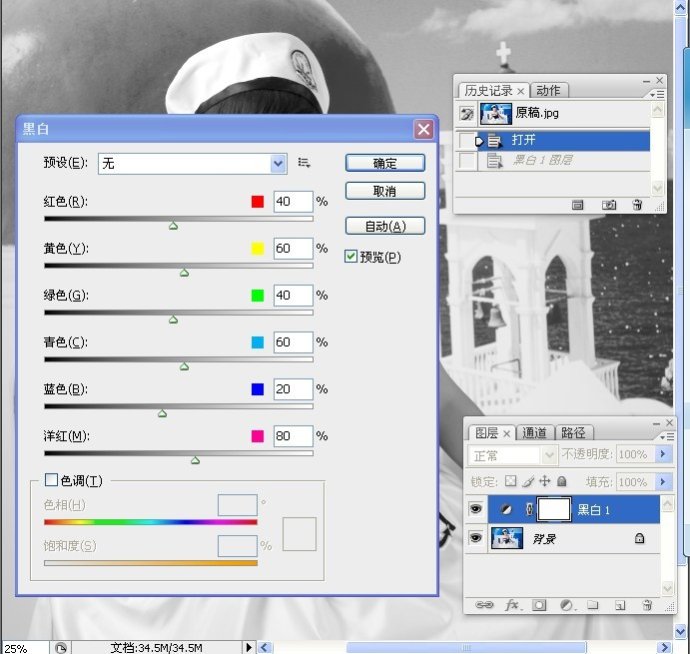
3.更改圖層混合模式.

4.修改黑白命令的參數.


5.更改圖層不透明度.

6.雙擊黑白圖層,打開圖層樣式對話框,按ALT鍵將本圖層的黑色三角形分開,並適當移動它們的位置,其目的是恢復陰影細節.
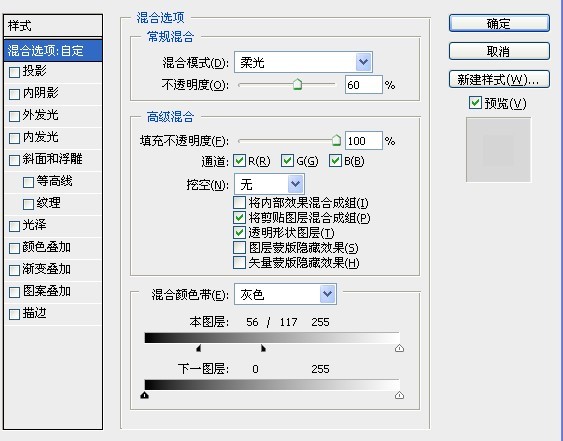
放大的效果圖:

放大後的原圖:

練習二:黑白命令對藍天白雲的處理也非常有效.
原圖:

1.打開素材圖片.
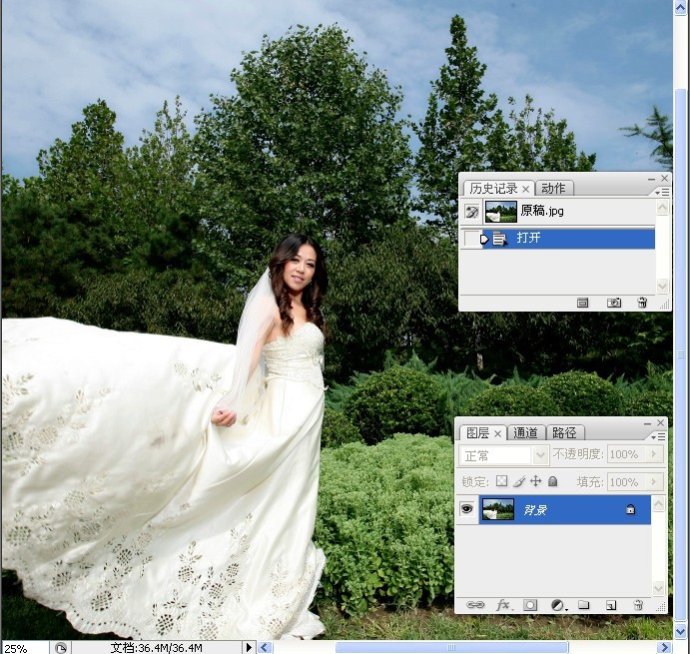
2.創建黑白調整圖層.
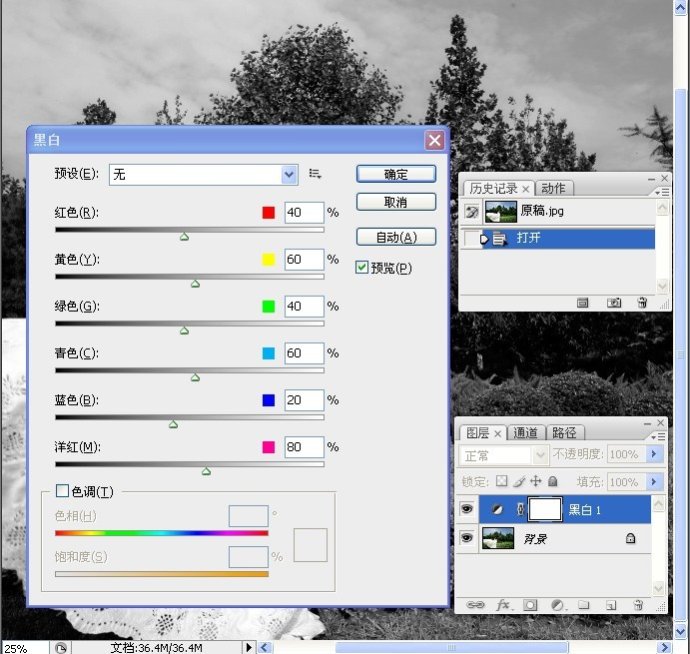
3.更改圖層混合模式.

4.修改黑白調整圖層的參數.其主要在於改變藍天的同時調節綠色植物.
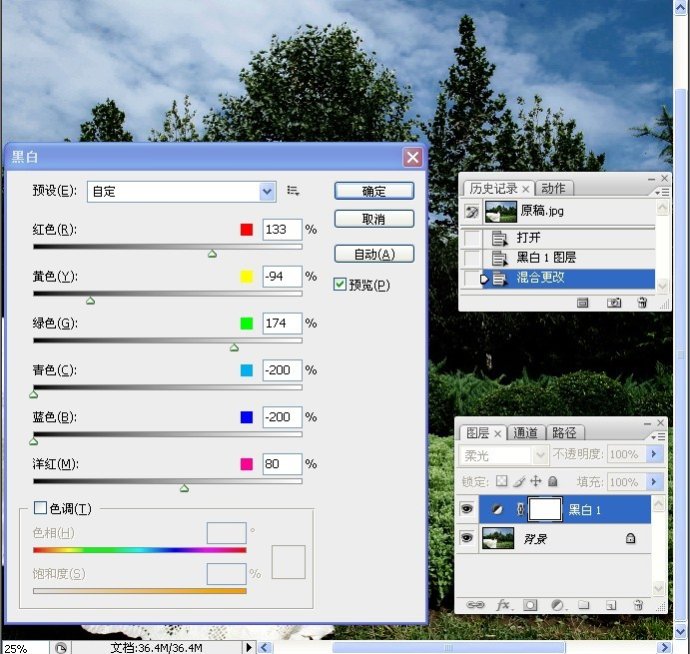
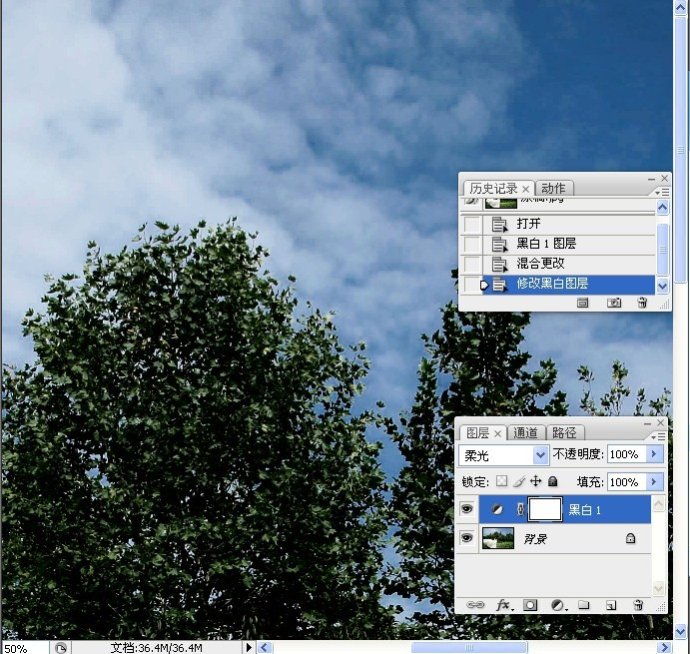
5.使用黑色畫筆對綠色值物塗抹並加以還原.

6.為了更加突出藍天白雲的沖擊力,拷貝黑白調整圖層,並適當降低圖層不透明度.


7.新建可選調整圖層,將發暗的植物調綠些.



8.再次新建可選調整圖層,其目的是挽救曝光過度的衣服.


9.使用黑色畫筆對藍天白雲進行塗抹.

10.由於畫面中綠色偏暗,故建可選調整圖層調節綠色.由於藍色天空偏暗,白雲白紗和衣服不夠潔白,分別調節藍色白色.




11.由於畫面偏暗,建立色階調整圖層進行調節.


最終效果圖:

ps調色教程排行
軟件知識推薦
相關文章
copyright © 萬盛學電腦網 all rights reserved



